Valokuvien poistaminen Spotlight-hakutuloksesta iPhonessa
Sekalaista / / July 15, 2023
The Spotlight-hakuominaisuus iPhoneissa on ollut olemassa jo jonkin aikaa. Sen avulla käyttäjät voivat etsiä sisältöä verkosta ja laitteista yhdellä pyyhkäisyllä samanaikaisesti. Haku kattaa sisällön Applen sovelluksista, ei-Applen sovelluksista ja Siri-ehdotuksista.
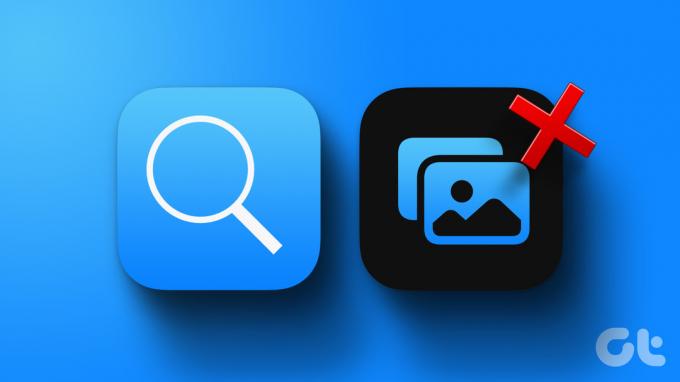
Valokuvat-sovellus on oletuksena yksi Spotlight-haun mukana olevista sovelluksista. Joten kuvat, joissa on hakukyselyn kaltaisia tietoja tai tunnisteita, ovat osa hakutuloksia. Et ehkä halua paljastaa valokuviasi Spotlight-haussa. Joten voit poistaa valokuvia Spotlight-haun tuloksista iPhonellasi. Näin voit tehdä sen:
Kuinka estää Spotlight-hakua ehdottamasta Kuvat-sovellusta
Jos et halua, että Kuvat-sovellus tai mikään muu sovellus sisällytetään Spotlight-hakutuloksiin, poista sovellus käytöstä asetuksista. Kun olet poistanut sovellukset käytöstä, kaikki iPhonellasi Spotlightissa tehdyt haut näyttävät valokuvia tuloksissa. Näin voit estää iPhoneasi käyttämästä Valokuvat-sovellusta Spotlight-haussa:
Vaihe 1: Napauta Asetukset-sovellusta iPhonen aloitusnäytössä.

Vaihe 2: Vieritä alas Asetukset-sivua ja napauta Siri ja haku.

Vaihe 3: Vieritä alas Siri & Search -sivua sovellusosioon.
Vaihe 4: Napauta Kuvat-sovellusta.

Vaihe 5: Sammuta Haku-osiossa Näytä sovellus haussa -vaihtoehdon vieressä oleva kytkin.
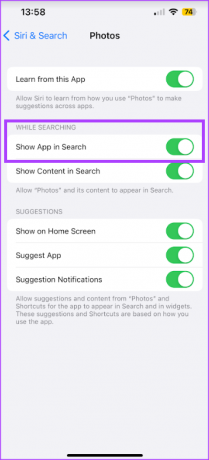
Tämä estää vain Kuvat-sovelluksen näkymisen hakutuloksissasi. Voit estää kuvien näkymisen Spotlight-hakutuloksissa noudattamalla alla olevia ohjeita.
Kuinka estää Spotlight-haku ehdottamasta kuvia Photos-sovelluksesta hakutuloksissa
Et halua kuviesi näkyvän satunnaisesti Spotlight-hakutuloksissa, kun etsit jotain. Se voi sisältää yksityisiä tai luottamuksellisia tietoja. Onneksi voit estää Spotlight-haun ehdottamasta kuvia Kuvat-sovelluksesta sen tuloksissa:
Vaihe 1: Napauta Asetukset-sovellusta iPhonen aloitusnäytössä.

Vaihe 2: Vieritä alas Asetukset-sivua ja napauta Siri ja haku.

Vaihe 3: Vieritä alas Siri & Search -sivua sovellusosioon.
Vaihe 4: Napauta Kuvat-sovellusta.

Vaihe 5: Sammuta Haku-osiossa Näytä sisältö haussa -vaihtoehdon vieressä oleva kytkin.
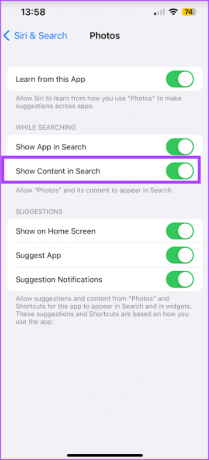
Kuinka estää Spotlight-haku ehdottamasta tiettyjä valokuvia tuloksissaan
Sen sijaan, että sammuttaisit Valokuvat-sovelluksen ja sen sisällön kokonaan, voit asettaa Spotlight-haun poimimaan vain valitut kuvat näytettäväksi hakutuloksissa. Tietysti voi olla tiettyjä kuvia, joita et halua näkyvän hakutuloksissa. Jotta näin ei tapahdu, sinun on piilotettava valokuvat Spotlight-hausta. Näin voit tehdä sen:
Vaihe 1: Napauta Valokuvat-sovellusta iPhonen aloitusnäytössä.
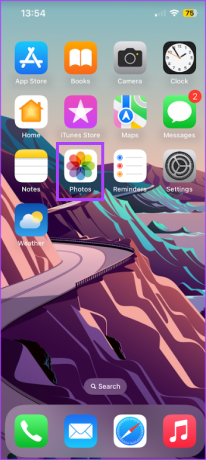
Vaihe 2: Selaa valokuvagalleriaa ja napauta valokuvaa, jonka haluat piilottaa Spotlight-hausta.
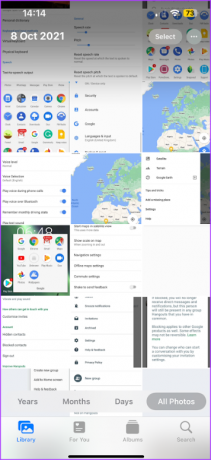
Vaihe 3: Napauta Lisää-kuvaketta (…) sivun oikeassa yläkulmassa.
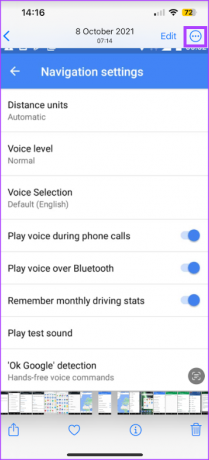
Vaihe 4: Napauta Piilota näytetyistä vaihtoehdoista.
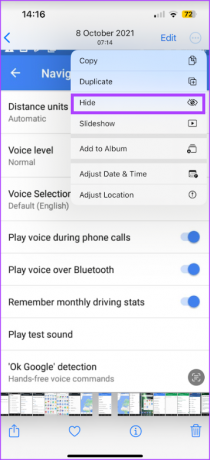
Vaihe 5: Sulje Valokuvat-sovellus.
Vaihe 6: Pyyhkäise alas iPhonen aloitusnäytössä tai napauta Haku-kuvaketta aloitusnäytön alareunassa Face ID -mallissa.
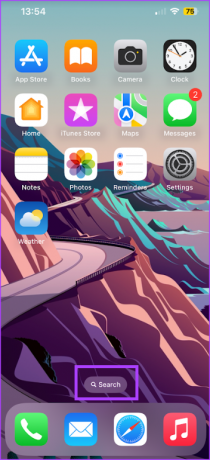
Vaihe 7: Kirjoita piilotettuun valokuvaan liittyvä hakukysely hakupalkkiin vahvistaaksesi, että se on piilotettu.
Kuinka poistaa valokuvaehdotukset käytöstä
Valokuvia voi ehdottaa sinulle myös Siri tai Spotlight-haun ulkopuoliset widgetit. Nämä ehdotukset voivat riippua muun muassa sijainnistasi tai tavasta, jolla käytät sovellusta. Voit estää nämä ehdotukset poistamalla ne käytöstä seuraavasti:
Vaihe 1: Napauta Asetukset-sovellusta iPhonen aloitusnäytössä.

Vaihe 2: Vieritä alas Asetukset-sivua ja napauta Siri ja haku.

Vaihe 3: Vieritä alas Siri & Search -sivua sovellusosioon.
Vaihe 4: Napauta Kuvat-sovellusta.

Vaihe 5: Napauta Ehdotukset-osiossa seuraavien vaihtoehtojen vieressä olevaa kytkintä, jos haluat poistaa ne käytöstä/harmaaksi:
- Näytä aloitusnäytöllä: estää iPhonea ehdottamasta sinulle Kuvat-sovellusta aloitusnäytölläsi.
- Ehdota sovellusta: estää iPhonea ehdottamasta, että tarkistat Kuvat-sovelluksen sisällön.
- Ehdotusilmoitukset: estää iPhonea lähettämästä ilmoituksia Kuvat-sovelluksen sisällöstä.
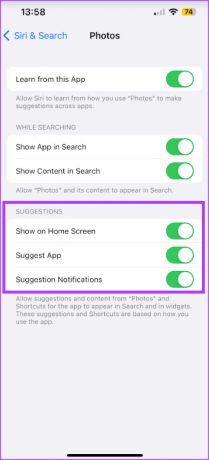
Sirin toimintojen personointi iPhonessa
iPhonen Siri & Search -asetusta voidaan käyttää muuhunkin kuin estämään Kuvat-sovellusta näkymästä Spotlight-haussa. Voit myös käyttää sitä muokata Sirin vastauksia ja toimet.
Päivitetty viimeksi 14. kesäkuuta 2023
Yllä oleva artikkeli saattaa sisältää kumppanilinkkejä, jotka auttavat tukemaan Guiding Techiä. Se ei kuitenkaan vaikuta toimitukselliseen eheyteemme. Sisältö pysyy puolueettomana ja autenttisena.



